通过Total Control在电脑端收发手机消息的详细操作
时间:2022-10-26 13:17
下面是小编介绍的通过Total Control在电脑端收发手机消息的详细操作,相信很多小伙伴也同样期待看到通过Total Control在电脑端收发手机消息的操作步骤,那就一起去下文看看吧!
通过Total Control在电脑端收发手机消息的详细操作
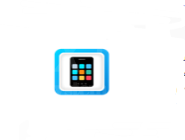
1、下载安装 Total Control 手机群控软件,将手机连接至电脑端,打开 Total Control;
2、点击主控制面板界面右上角的【设置】按钮,勾选‘自动设置sigma 输入法’,(只有在 Sigma 输入法的环境下,方可使用电脑键盘进行文字的输入);
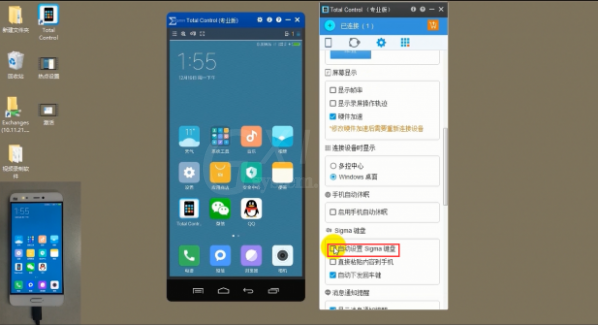
3、打开【短信】应用,进入短信发送界面,在界面上方的 Sigma 输入框中,输入想要编辑发送的可以查看手机中的信息内容。也可以编辑短信,并发送至指定联系人;
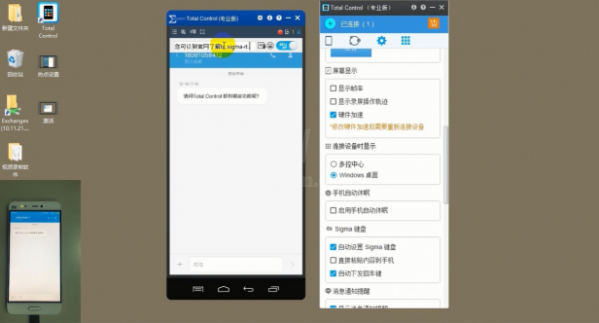
4、其他应用,如【微信】,也可以打开应用,利用鼠标和键盘进行消息的查看回复、朋友圈文章分享、点赞等操作。
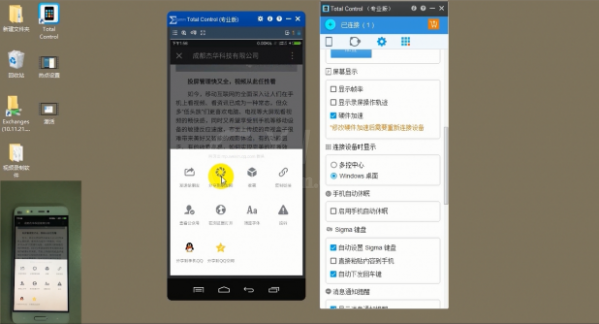
5、【QQ】应用,在电脑端回复消息界面如下;【图片四】
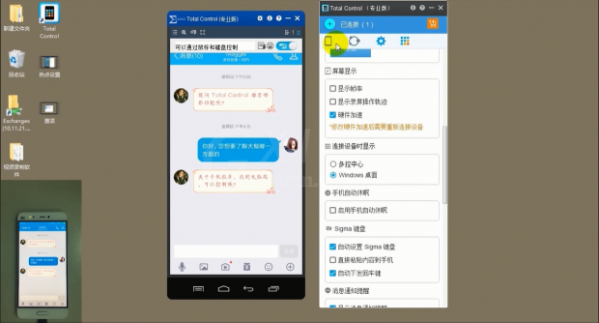
4、或者提示“该程序正在被使用”,那我们就重启或者注销电脑后在删除就可以了。
各位小伙伴们,看完上面的精彩内容,都清楚通过Total Control在电脑端收发手机消息的详细操作了吧!



























